大きすぎるpdfのファイルサイズを小さくする方法
こんばんは!
担当のお客様もどんどんお勉強をしてくださって、最近は画像やpdfの挿入のご質問が増えてきました!
ちなみにメディアにアップロードできるファイルサイズは2メガまでなのですが、時々それ以上のサイズになってしまうことがあります。
そうするとそのpdfをアップロードすることを諦めるか、ファイルサイズを小さくするかの二択になります。
せっかくならサイトに表示させたいですよね!
そこでIllustratorやPhotoshopをもっていなくても誰でもできる方法をご紹介します!
参考サイト
Smallpdfというサイトで簡単に圧縮できます!
http://smallpdf.com/jp/compress-pdf
手順
ぱっと見ただけでやり方がわかるように、点線部分に圧縮したいpdfファイルをドロップするだけです!
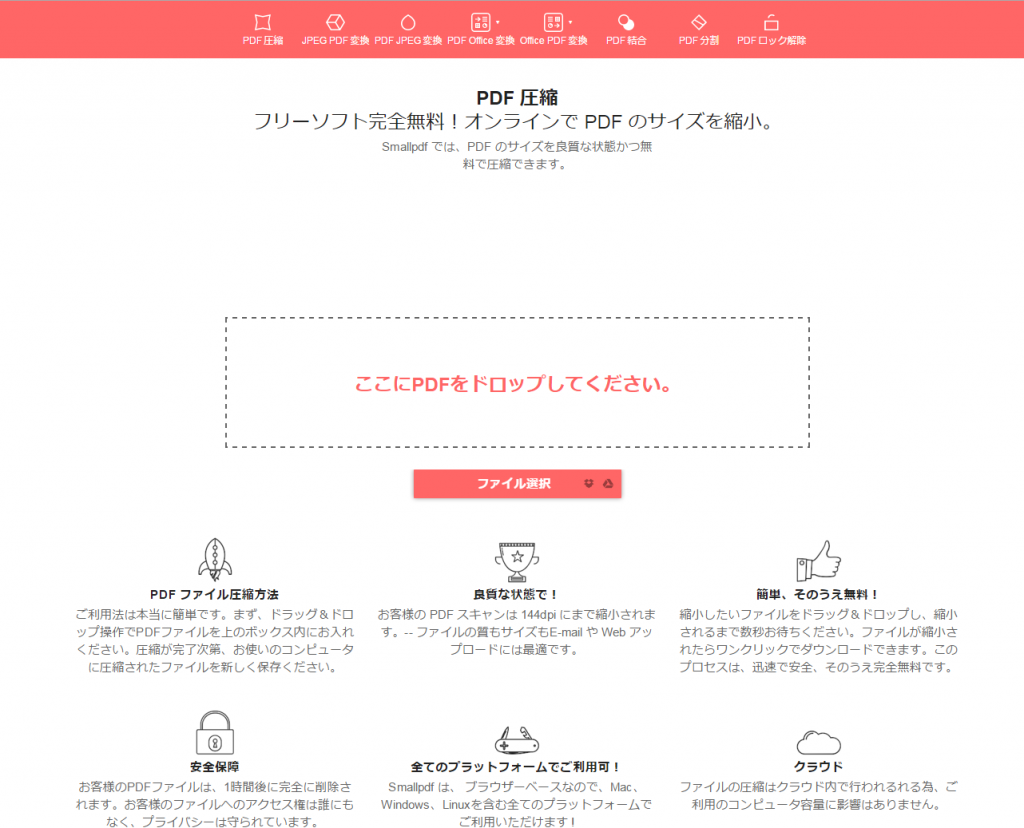
では実際にやってみましょう!
※今回は2メガ以下のさくっと作ったpdfです。
①このサイトを表示させて、圧縮したいpdfが入っているフォルダを表示させます。
②圧縮させたいpdfを左クリックしたまま点線部分まで移動させます。
③点線内にファイルを移動させると以下の画像のように「→移動」と表示されますので、ここで左クリックを離します!
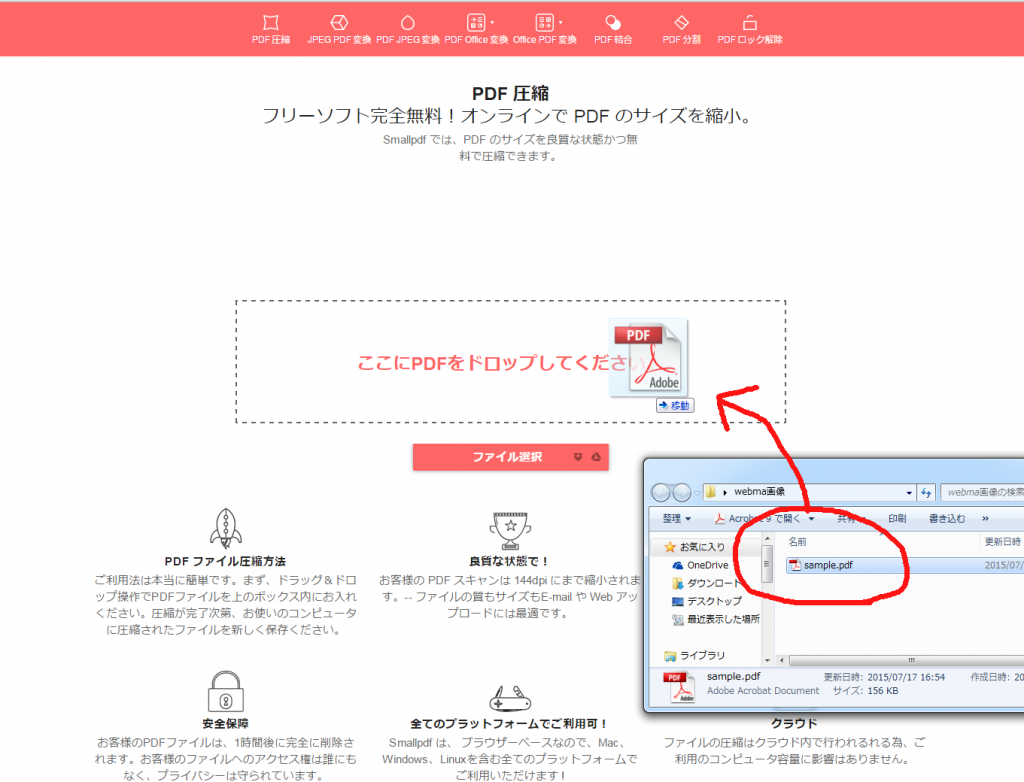
※点線内で左クリックを離さないと実行されません。
④あとは圧縮されるのを待ちます。
⑤以下の画像のように完了の画面がでたら完成!
⑥pdfをダウンロードをクリックします。
⑦dropboxのログイン画面が出てきますので、登録をしましょう。そしてダウンロードするとパソコンの「ダウンロード」フォルダにダウンロードされます。
※ダウンロードフォルダを開くにはgooglechromeを使用の方は画面下にダウンロードしたデータの一覧が出ますので、▼をクリックし、フォルダを開くを押してください。
Firefoxをご利用の方はpdfをダウンロードをクリックするとポップアップ画面が出てきますので、「ファイルを保存する」をクリックします。
すると右上の↓が青く光りますので、そこを左クリックします。
ダウンロードしたファイル名一覧が出てきますので、お目当てのファイルの右側のフォルダマークを左クリックします。
するとダウンロード先のフォルダが表示されます。(たいていはダウンロードフォルダかと思います。)
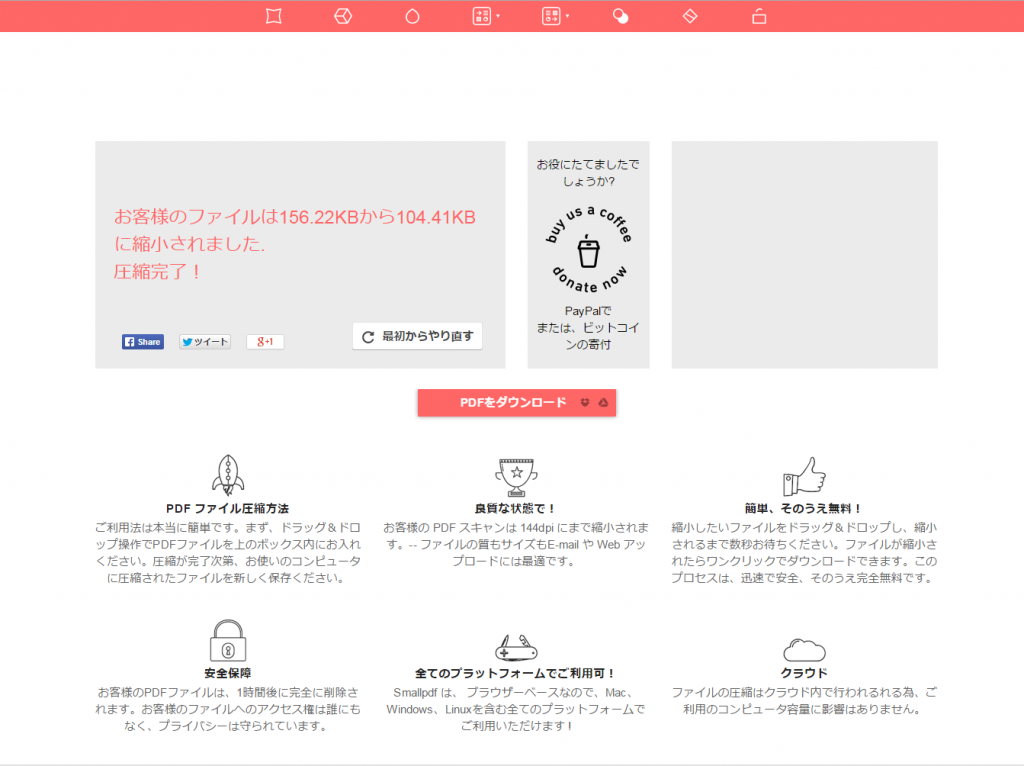
ちなみに本日私は6メガのファイルを圧縮したら1メガ以下になりました!
上手に使ってサイトをつくっていきましょう!
併せて読んでほしい、pdfに関するブログ
ワードプレスの中にEmbed PDFプラグインでpdfを簡単挿入する方法
皆様良い週末を…!


